

・

現代のビジネス環境では、業務のスピードと効率性がますます重要視されています。
特に、法令遵守やリスク管理に関連するプロセスにおいては、迅速で正確な対応が求められます。
そのため今回は、Googleフォームでの回答をトリガーにしてRISK EYESで反社チェックを自動的に実施し、その結果をOutlookで関係者に通知する方法を解説します。
通常、手作業で行うと時間がかかってしまう反社チェック業務ですが、自動化することでミスのリスク削減でき、業務の効率化が期待できます。
また、ノーコードで連携する手順も解説しますので、参考にしてください。
Googleフォームで収集された情報を素早くRISK EYESで反社チェックし、その結果をOutlookで関係者に通知することで、従来の手動プロセスに比べて時間の短縮が期待できます。
例えば、従来はフォームの回答データを手動でRISK EYESに入力し、結果を待ってから関係者にメール送信するまでに数時間かかるケースもありました。
この自動化により、回答から結果通知までが素早く完了し、業務効率化が見込めます。
手動で行うデータ転記や照合作業は、ミスが発生しやすい作業です。
しかし、GoogleフォームからRISK EYESへのデータ送信を自動化することで、人的ミス防止が期待できます。
具体的には、回答者が入力した情報がそのまま反社チェックに使用されるため、名前や住所の入力ミスによる不正確な検索結果を防ぎ、Outlookで正確な結果通知によって情報共有におけるミスの削減も見込めます。
Outlookを活用して結果を関係者に自動通知することで、重要情報を素早く共有可能です。
RISK EYESで反社チェック後、手動での共有は忘れてしまうこともありますが、通知も自動化されているため、素早く情報共有が可能です。
例えば、採用候補者や取引先の反社チェック結果が素早く人事部門や経営陣に届くため、意思決定もスムーズに進めることが期待できます。
これにより、ビジネスチャンスを逃さず、迅速な対応が見込めます。
ここからは、Yoomのテンプレート【Googleフォームで回答された内容をもとにRISK EYESで反社チェックを実施し、結果をOutlookで通知する】という連携フローを使って設定をしていきます。
[Yoomとは]
Googleフォームで収集した回答内容をGoogleフォームのAPIで受け取り、RISK EYESの提供するAPIを経由して、RISK EYESで反社会的勢力のチェックを実施し、その結果をOutlook API経由で、Outlookで通知することができます。
Yoomというノーコードツールを活用すれば、プログラミング知識がなくても簡単にこのプロセスを自動化できます。
今回の連携フローの手順は大きく分けて以下の通りです。
1)まずはじめにYoomの公式サイトにアクセスし、アカウントを作成してください。
Yoomのアカウント発行ページ
アカウントを取得している場合は、ログインしてください。
2)RISK EYESのマイアプリ登録にはアクセストークンが必要です。
事前にアクセストークンを取得します。
RISK EYESに管理者アカウントでログインし、管理画面の設定から「その他」を選択してください。
1)Yoomのアカウントにログインしたら、次に使用するアプリを登録します。
「マイアプリ」をクリックし、「新規接続」を選択してください。
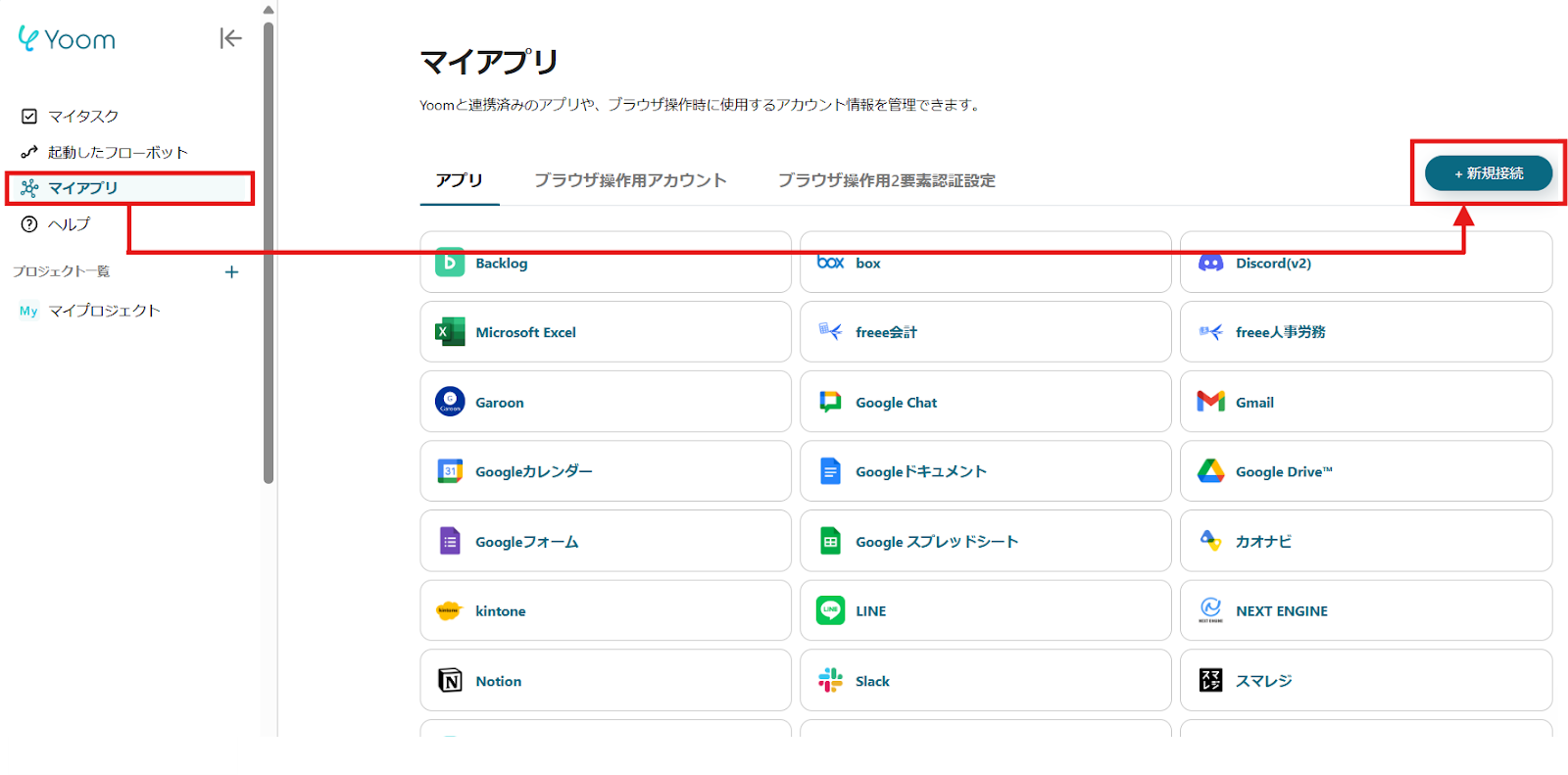
2)Yoomの接続可能なアプリ一覧が表示され、一番上の検索窓から今回使用する2つのアプリ「Googleフォーム」と「RISK EYES」を1つずつ検索します。
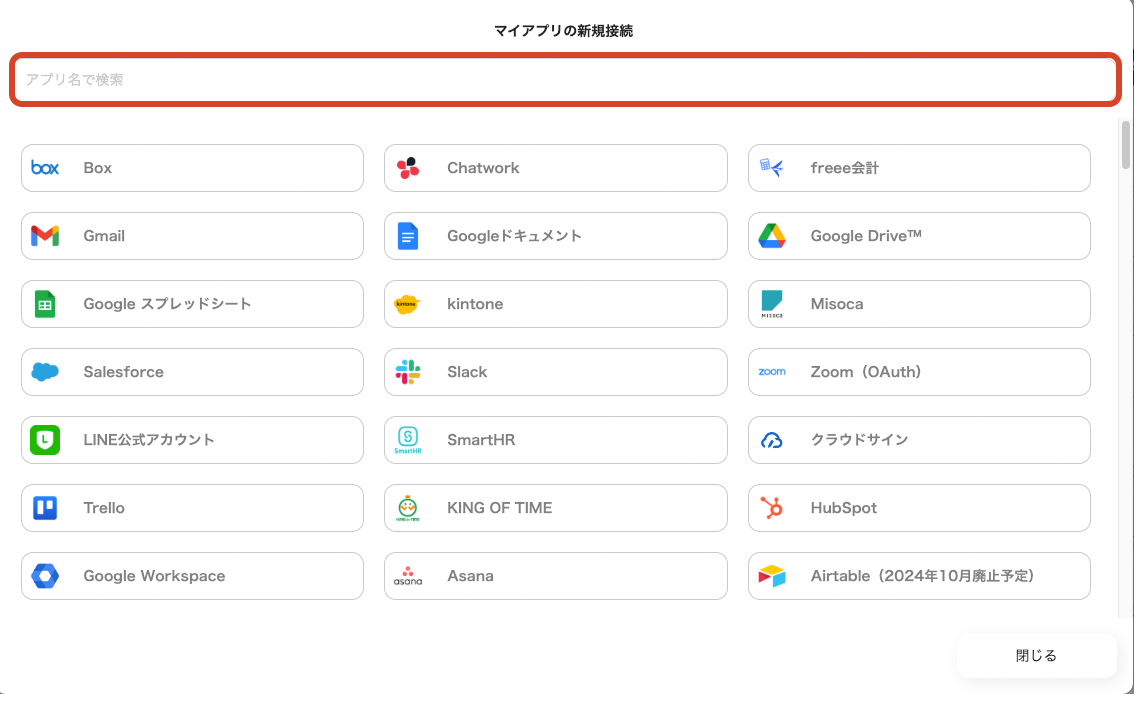
Google スプレッドシートを選択たら、Googleアカウントでログインしてください。
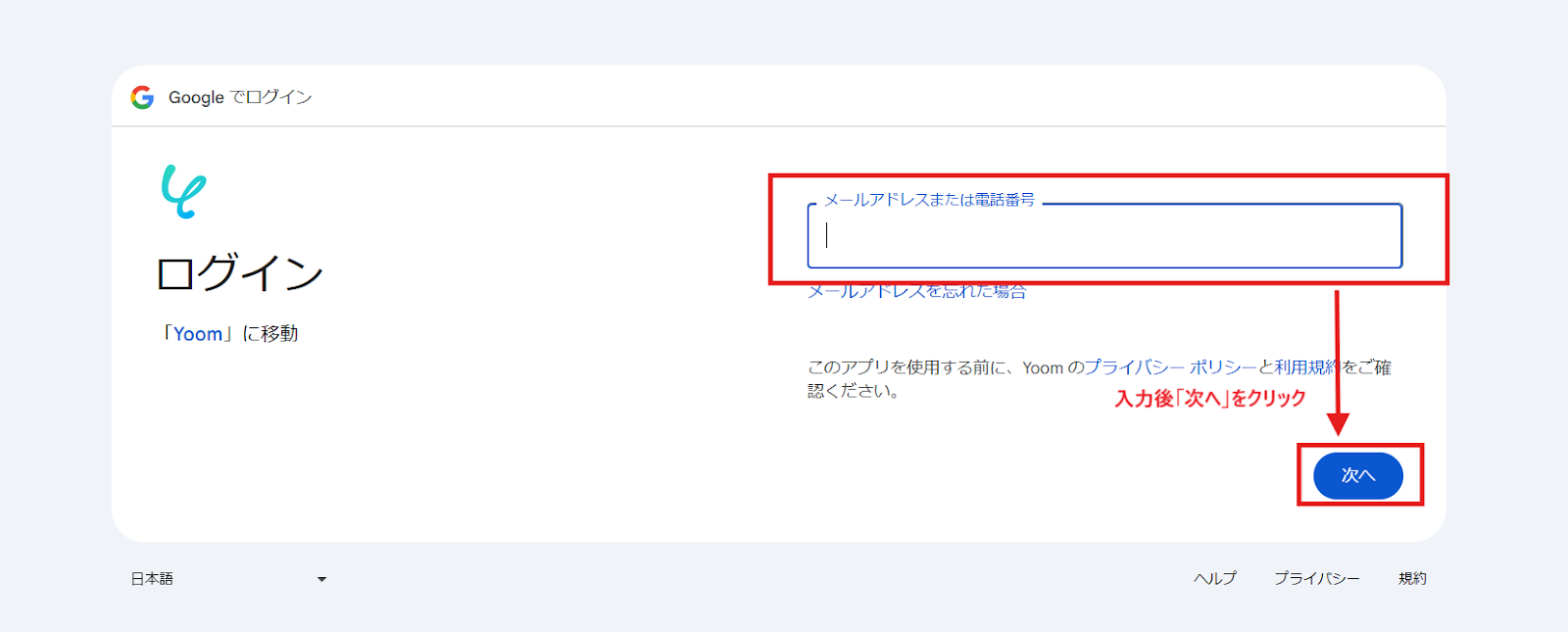
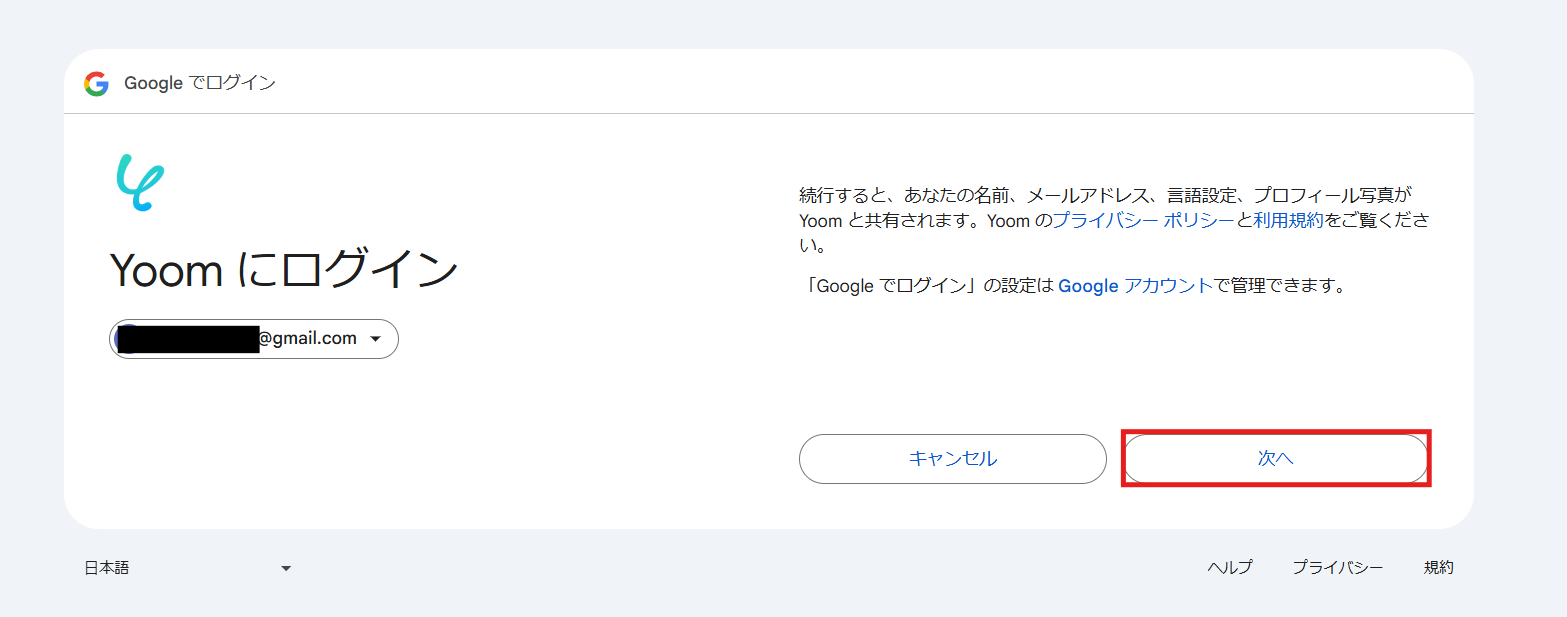
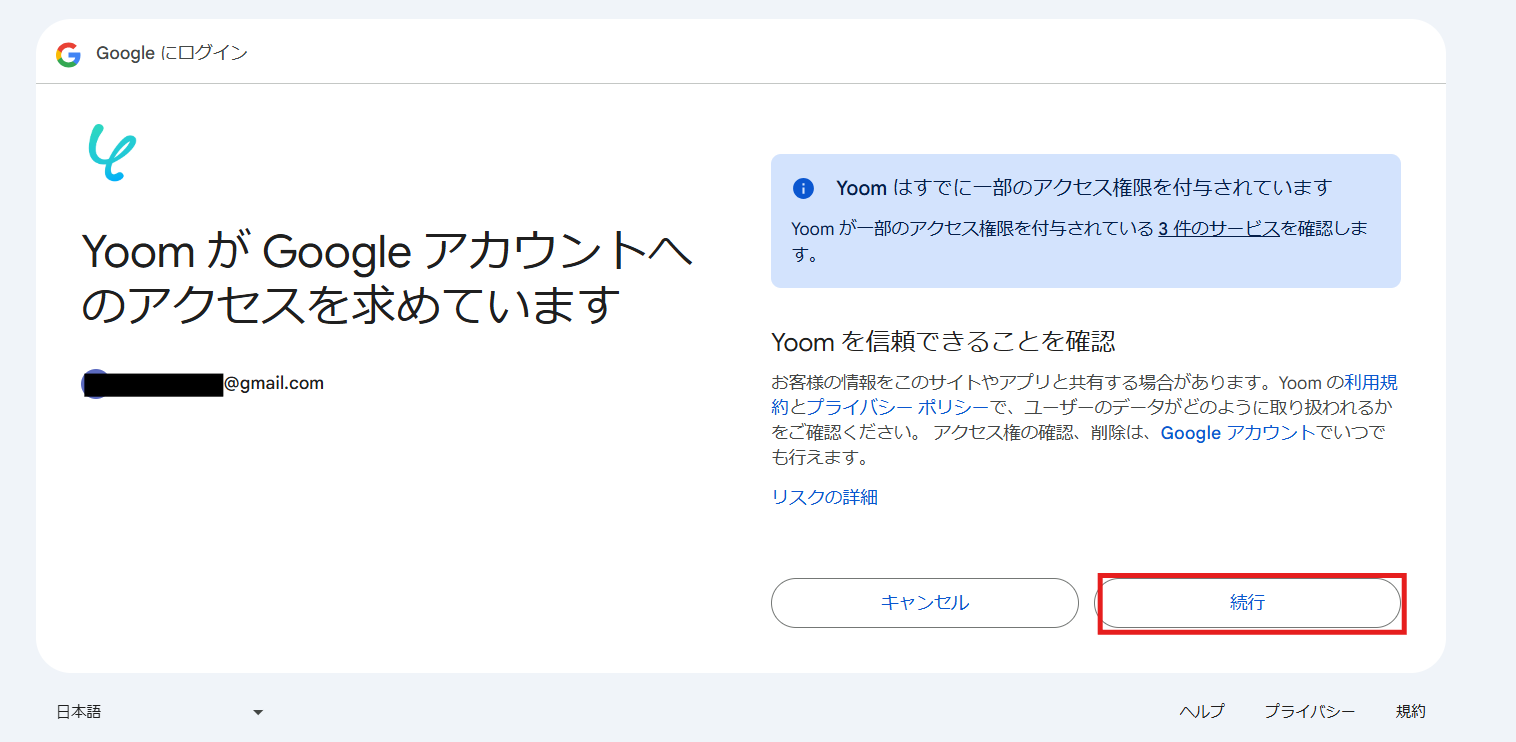
同様にRISK EYESを選択したら、アカウント名とユーザーID、パスワードを入力し、「追加」をクリックします。
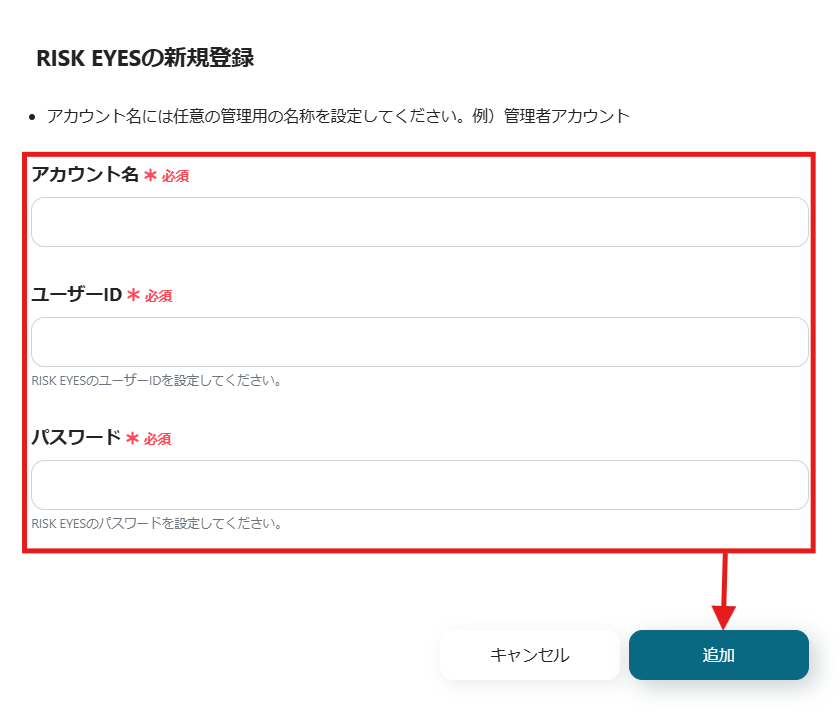
同様にOutlookを選択したら、使用するアカウントでログインします。
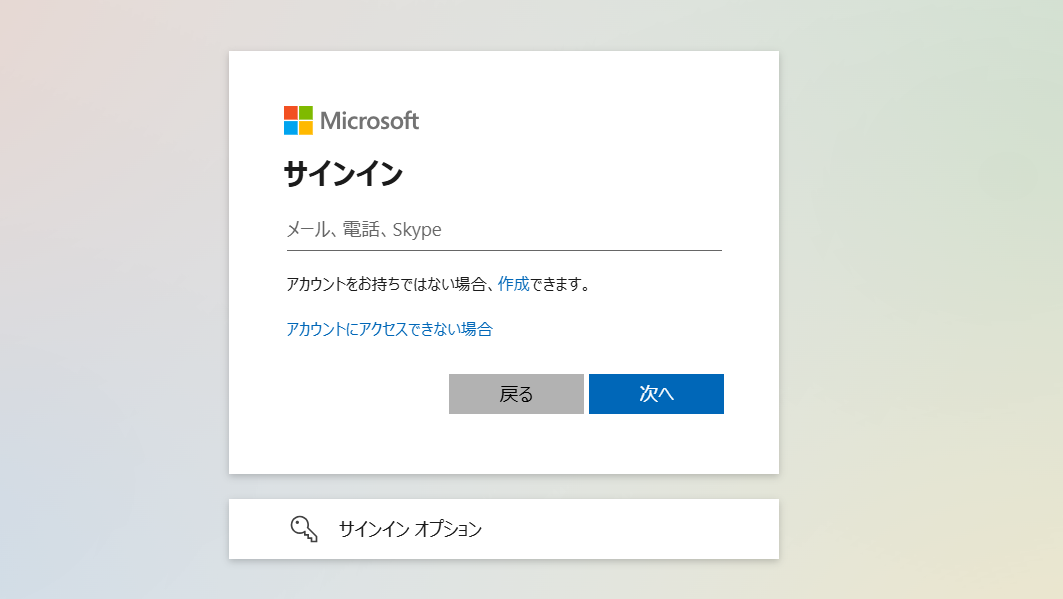
詳しくはこちらをご確認ください。
Microsoft365サービス群におけるマイアプリ登録手順と注意事項 | Yoomヘルプセンター
3)登録が完了すると、マイアプリにアイコンが表示されます。
アプリのアイコンが表示されるか確認してください。
こちらのバナーをクリックします。
1)最初に「このテンプレートを試す」というアイコンをクリックしてください。
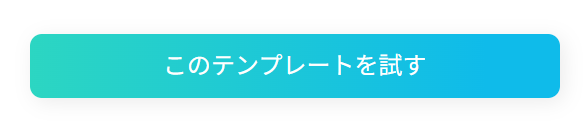
2) 以下の確認画面が表示されますので、「OK」をクリックしてください。
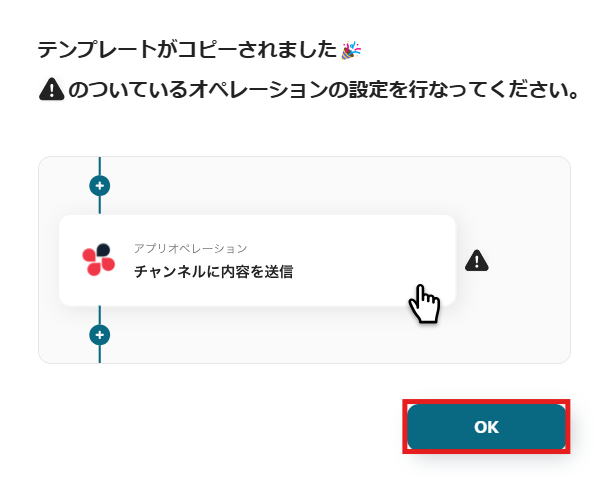
この画面が表示されたら、コピーが正常に完了しています。
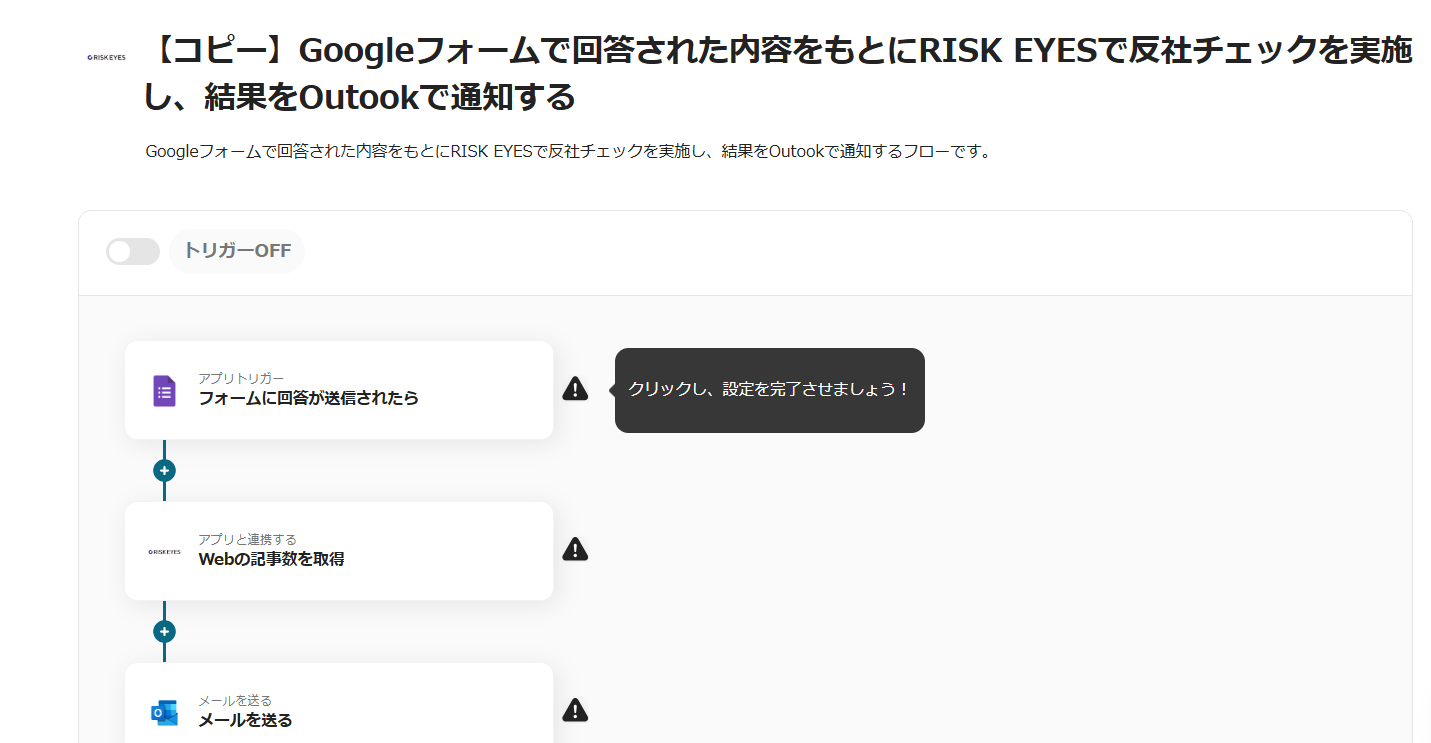
その後は、タイトルや詳細をクリックして編集できます。
右側に「!」アイコンが表示されていますので、順番にクリックしてオペレーションを設定します。
コピーしたテンプレートは「マイプロジェクト」に保存されます。
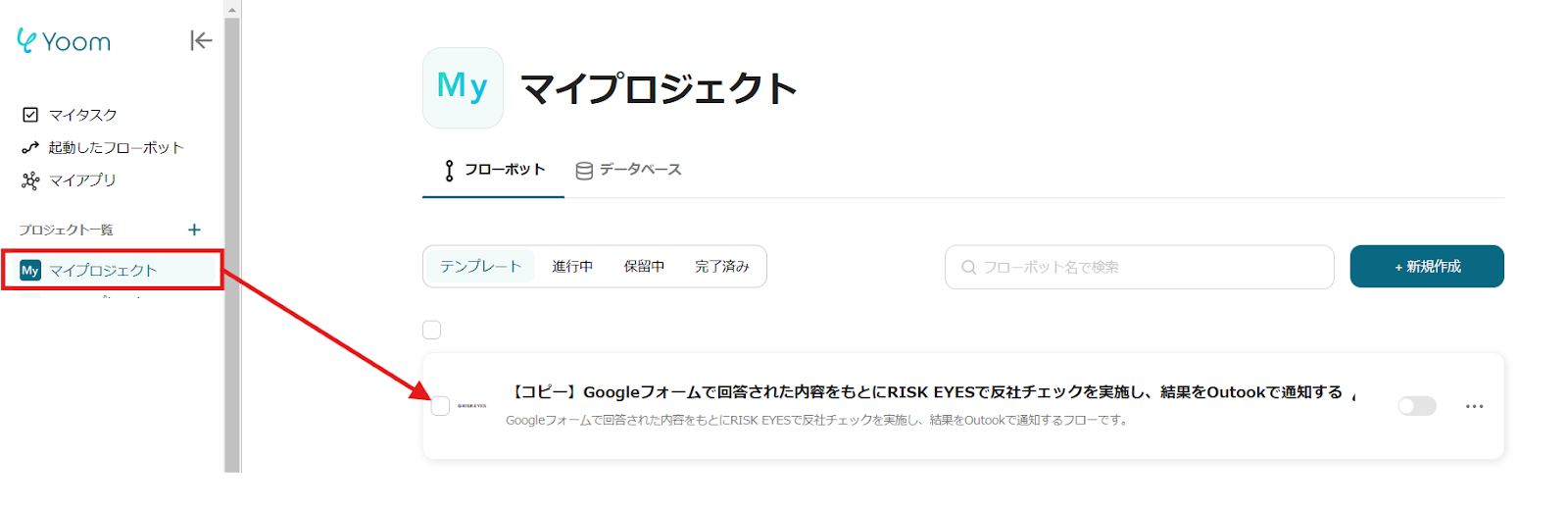
「アプリトリガー フォームに回答が送信されたら」をクリックします。
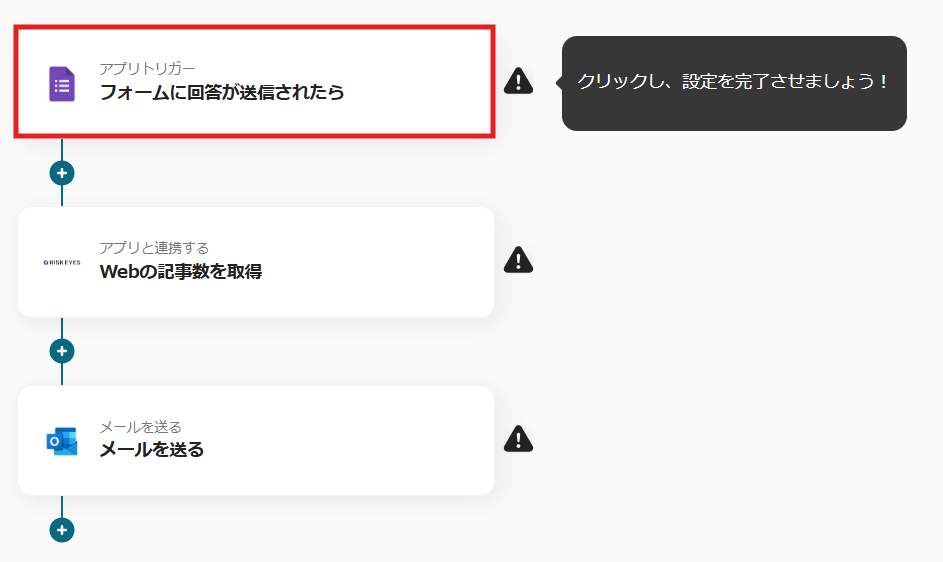
1) アクションは「フォームに回答が送信されたら」を選択して、「次へ」をクリックします。
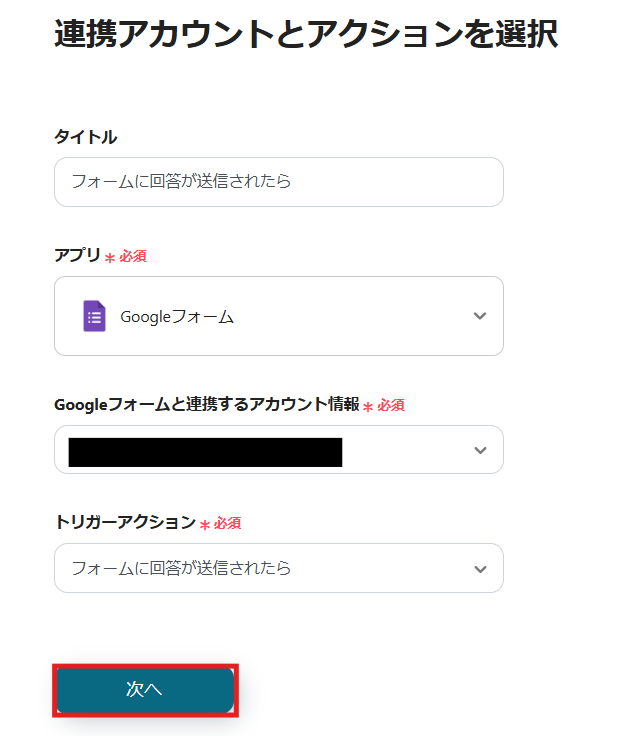
2) 必須項目を入力してください。
トリガーの起動間隔は、契約プランによって異なります。
各プランの内容についてはこちらを参考にしてください。
各プランの機能制限や使用上限の一覧 | Yoomヘルプセンター (intercom.help)
フォームIDはアプリ登録ができていれば候補から選択できます。
選択が完了したら「テスト」をクリックし、テスト成功後「保存」をクリックします。
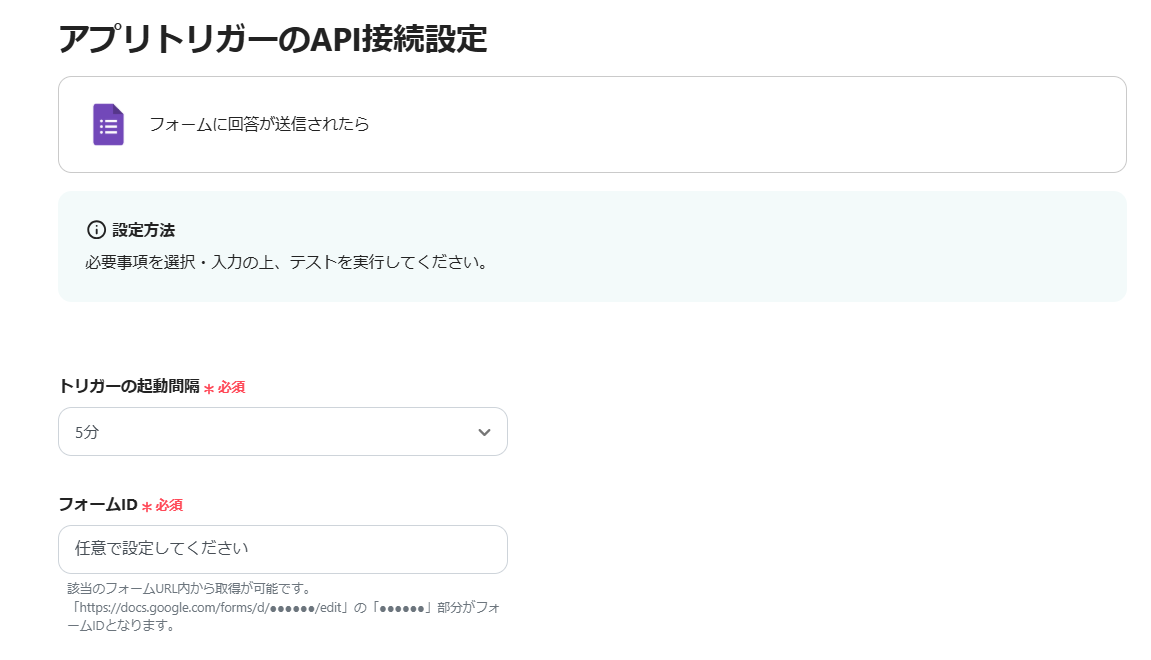
1) フローに戻り、「アプリと連携する Webの記事数を取得」のアイコンをクリックします。
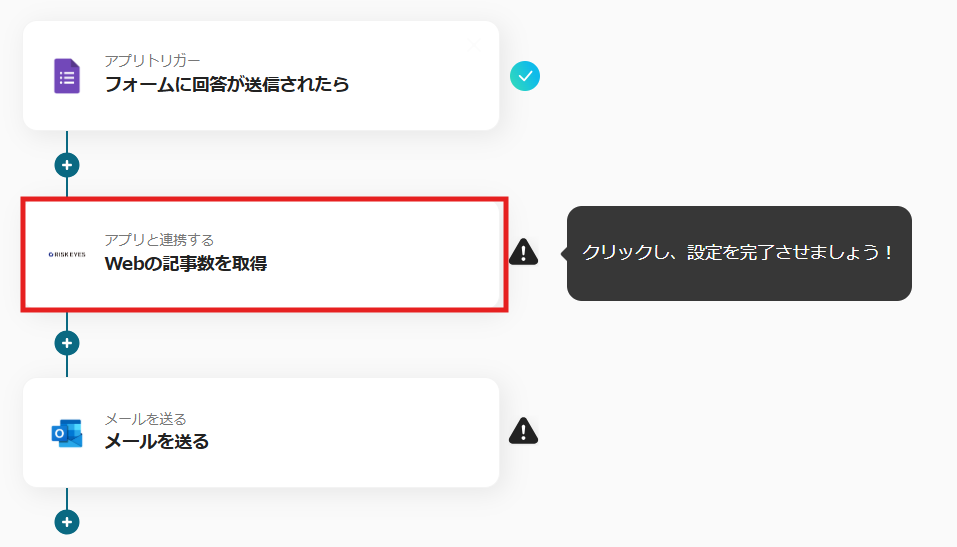
2) アクションは「Webの記事数を取得」を選択してデータベースIDを入力し、「次へ」をクリックします。

3)必須事項を入力します。
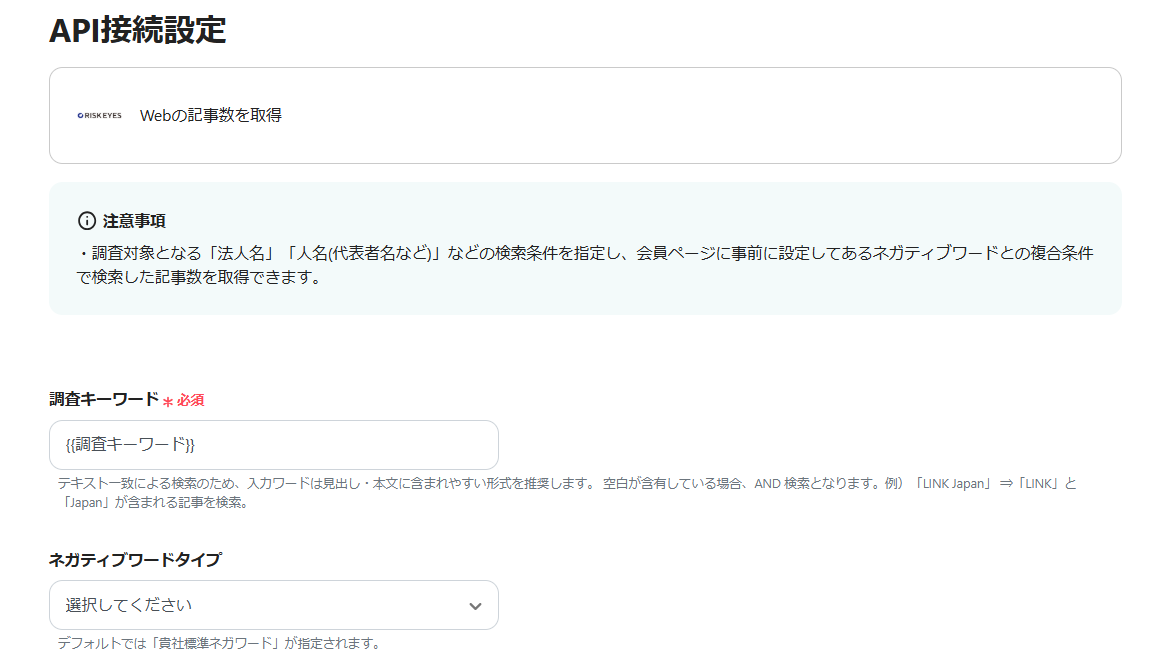
先ほど取得したGoogleフォームのアウトプット情報を活用して入力できます。
候補から選択し、入力が完了したら「保存」します。
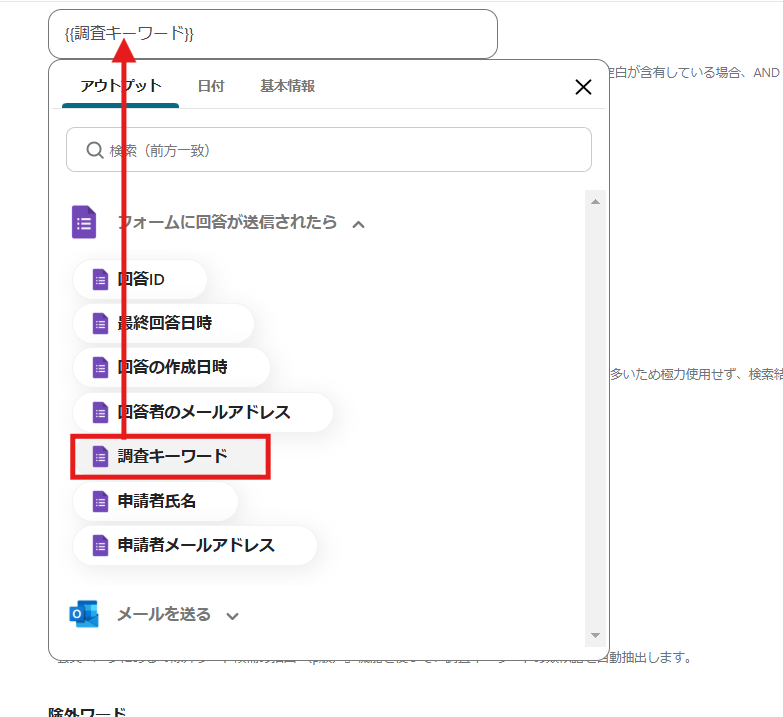
1) フローに戻り、「アプリと連携する メールを送る」のアイコンをクリックします。
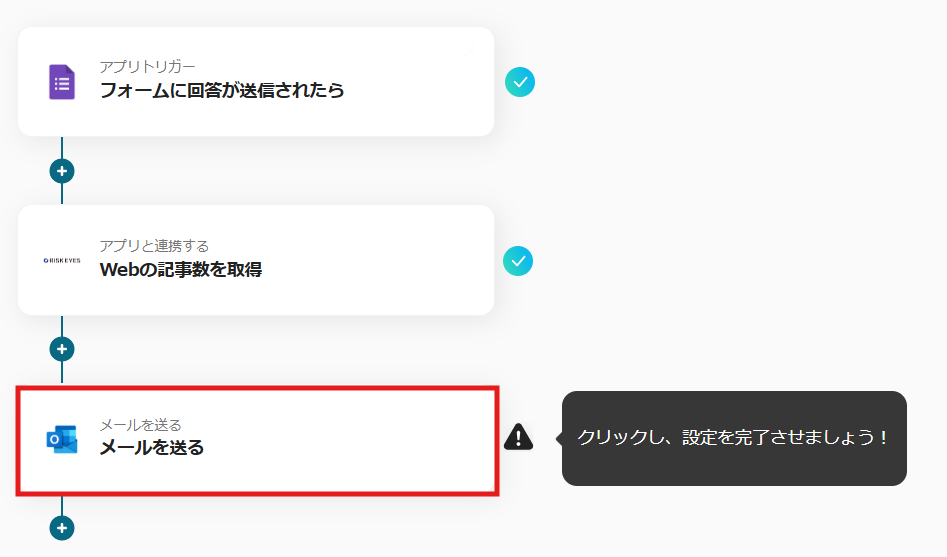
2) アクションは「メールを送る」を選択し、「次へ」をクリックして必須事項を入力します。
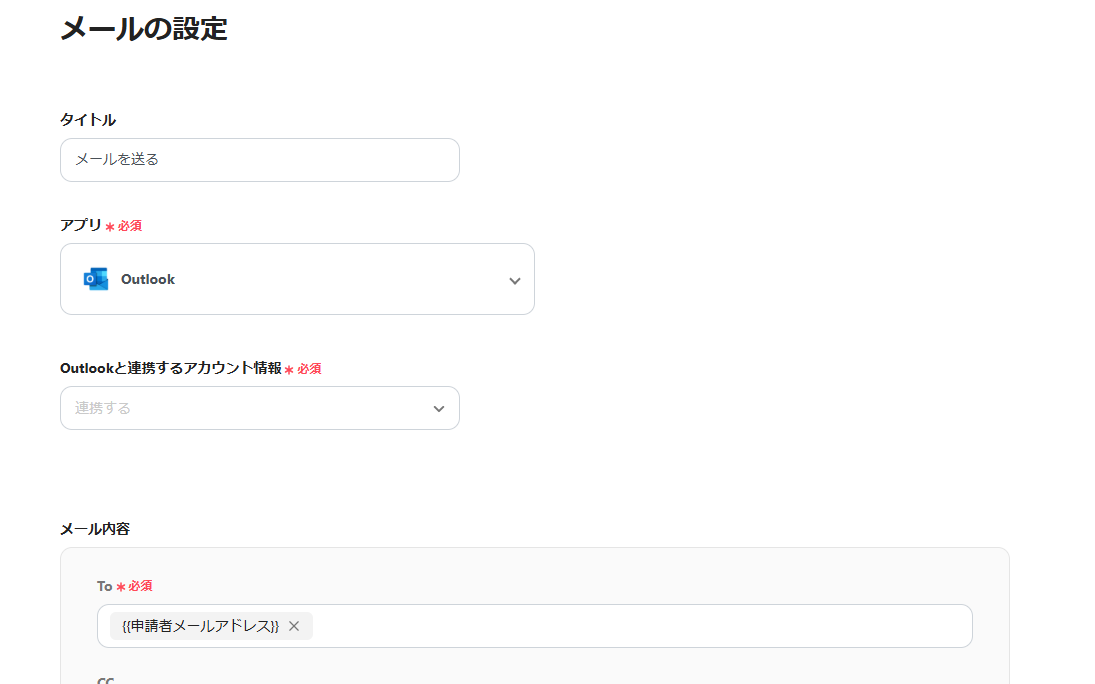
Googleフォームのアウトプット情報を活用して入力できます。
必要に応じて候補から選択し、入力が完了したら「保存」します
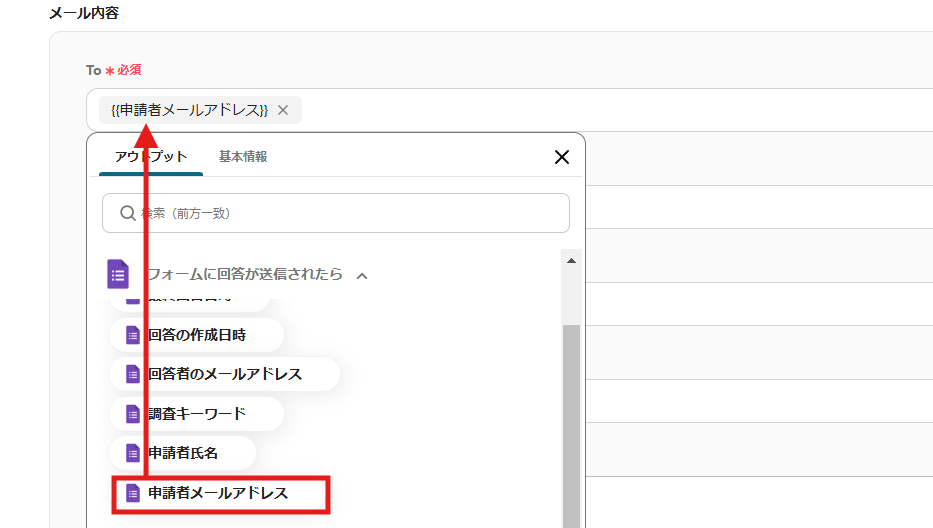
これで【Googleフォームで回答された内容をもとにRISK EYESで反社チェックを実施し、結果をOutlookで通知する】というフローが完成です。
設定が完了すると、以下のような表示が出てくるので、「トリガーをON」をクリックします。
フローボットを起動し、正常に作動するか確認してください。
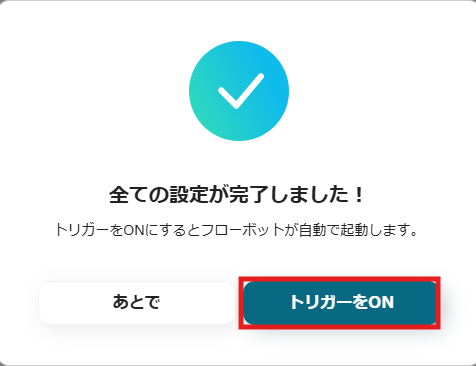
今回使用したテンプレートはこちら
他にもGoogleフォームやRISK EYES、Outlookを使った自動化の例がYoomにはたくさんあるので、いくつか紹介します。
1.Googleフォームで回答された内容をもとにRISK EYESで反社チェックを実施し、結果をGmailで通知する
このテンプレートは、Googleフォームで収集した情報を基に、総務部がRISK EYESで反社チェックを自動実施し、その結果をGmailで法務部に通知できます。
手作業を省略し、迅速で正確な情報共有を実現することで、リスク管理と業務負担の軽減が期待できます。
2.毎日指定の時間になったら、RISK EYESで指定したワードのWeb上の記事数を取得し、Slackに通知する
このテンプレートは、広報部が毎日指定した時間にRISK EYESを使用して、特定のキーワードに関するWeb上の記事数を取得し、その結果をSlackでマーケティング部に通知することが可能です。
手動での情報収集を省き、素早いモニタリングが可能になることで、迅速な対応と情報共有が期待できます。
3.Googleスプレッドシートでキーワードが追加されたらRISK EYESで新聞の記事数を取得する
このテンプレートは、営業部がGoogleスプレッドシートにキーワードを追加すると、RISK EYESを使用してそのキーワードに関連する新聞の記事数を自動で取得し、データを更新することができます。
これにより、最新の情報を把握し、営業戦略の立案に活用でき、手動での検索作業を削減することで、効率的な情報収集が期待できます。
このブログでは、Googleフォームで回答された内容をもとにRISK EYESで反社チェックを実施し、結果をOutlookで通知するフローを紹介しました。
自動化によって、業務のスピード向上やヒューマンエラーの削減、迅速な情報共有が期待できます。
法令遵守やリスク管理プロセスの効率化にもつながるかもしれません。
また、Yoomを活用することでプログラミング知識がなくても簡単に自動化が可能となり、手軽に導入できます。
日常業務の効率化を目指す方は、ぜひこのブログを参考にしてください。
